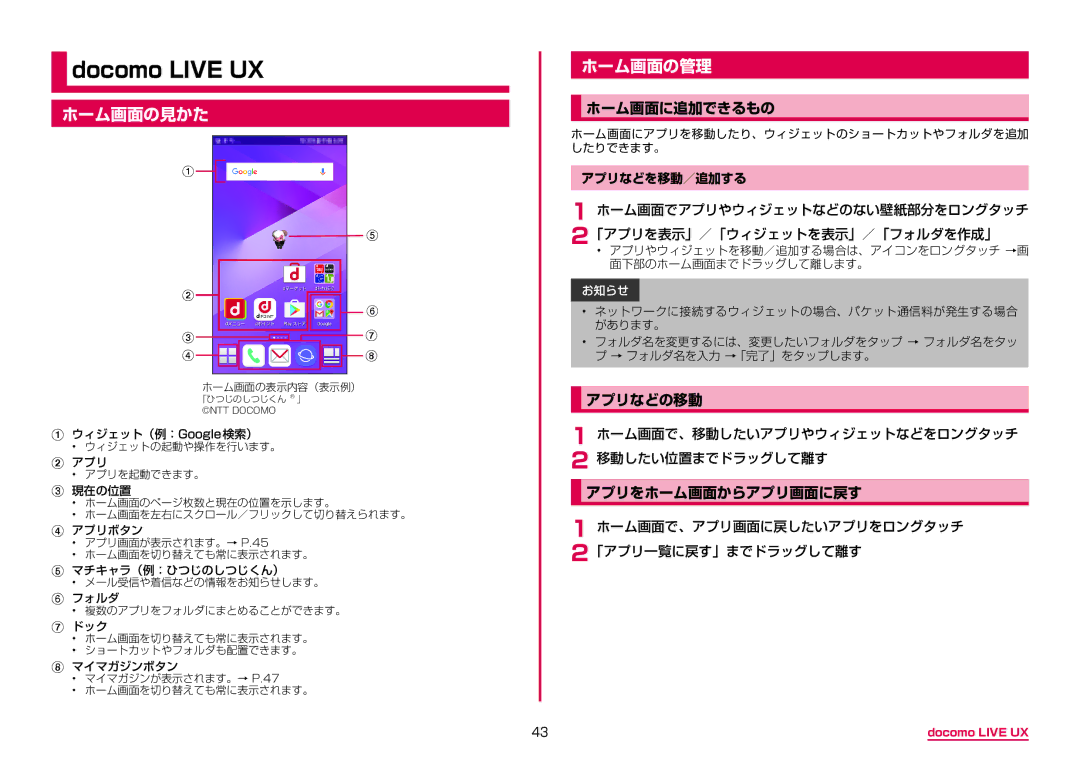docomo LIVE UX
ホーム画面の見かた
A |
|
|
|
|
|
|
|
|
|
|
|
|
|
|
| E | |
|
|
|
|
|
|
|
|
|
|
|
|
|
|
| |||
|
|
|
|
|
|
|
|
|
|
|
|
|
|
|
|
| |
|
|
|
|
|
|
|
|
|
|
|
|
|
|
|
|
| |
B |
|
|
|
|
|
|
|
|
|
|
|
|
|
|
| F | |
|
|
|
|
|
|
|
|
|
|
|
|
|
|
| |||
|
|
|
|
|
|
|
|
|
|
|
|
|
|
|
|
| |
|
|
|
|
|
|
|
|
|
|
|
|
|
|
|
|
| |
C |
|
|
|
|
|
|
|
|
|
|
|
|
|
|
|
| G |
|
|
|
|
|
|
|
|
|
|
|
|
|
|
|
| ||
D |
|
|
|
|
|
|
|
|
|
|
|
|
|
|
| H | |
|
|
|
|
|
|
|
|
| |||||||||
|
|
|
|
|
|
|
|
|
|
|
|
|
|
|
|
|
|
ホーム画面の表示内容(表示例)
「ひつじのしつじくん ® 」
©NTT DOCOMO
Aウィジェット(例:Google検索)
•ウィジェットの起動や操作を行います。
Bアプリ
•アプリを起動できます。
C現在の位置
•ホーム画面のページ枚数と現在の位置を示します。
•ホーム画面を左右にスクロール/フリックして切り替えられます。
Dアプリボタン
•アプリ画面が表示されます。→ P.45
•ホーム画面を切り替えても常に表示されます。
Eマチキャラ(例:ひつじのしつじくん)
•メール受信や着信などの情報をお知らせします。
Fフォルダ
•複数のアプリをフォルダにまとめることができます。
Gドック
•ホーム画面を切り替えても常に表示されます。
•ショートカットやフォルダも配置できます。
Hマイマガジンボタン
•マイマガジンが表示されます。→ P.47
•ホーム画面を切り替えても常に表示されます。
ホーム画面の管理
ホーム画面に追加できるもの
ホーム画面にアプリを移動したり、ウィジェットのショートカットやフォルダを追加 したりできます。
アプリなどを移動/追加する
1 ホーム画面でアプリやウィジェットなどのない壁紙部分をロングタッチ
2「アプリを表示」/「ウィジェットを表示」/「フォルダを作成」• アプリやウィジェットを移動/追加する場合は、アイコンをロングタッチ →画 面下部のホーム画面までドラッグして離します。
お知らせ
•ネットワークに接続するウィジェットの場合、パケット通信料が発生する場合 があります。
•フォルダ名を変更するには、変更したいフォルダをタップ → フォルダ名をタッ プ → フォルダ名を入力 →「完了」をタップします。
アプリなどの移動
1ホーム画面で、移動したいアプリやウィジェットなどをロングタッチ
2 移動したい位置までドラッグして離す
アプリをホーム画面からアプリ画面に戻す
1ホーム画面で、アプリ画面に戻したいアプリをロングタッチ 2「アプリ一覧に戻す」までドラッグして離す
43 | docomo LIVE UX |